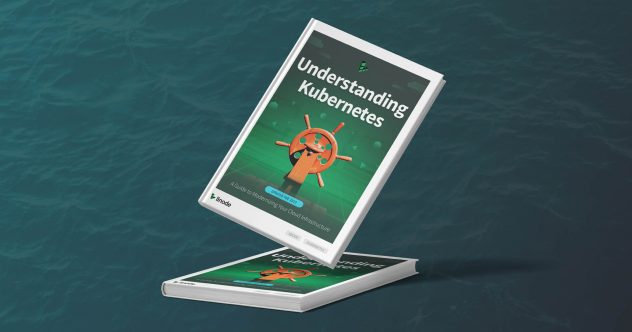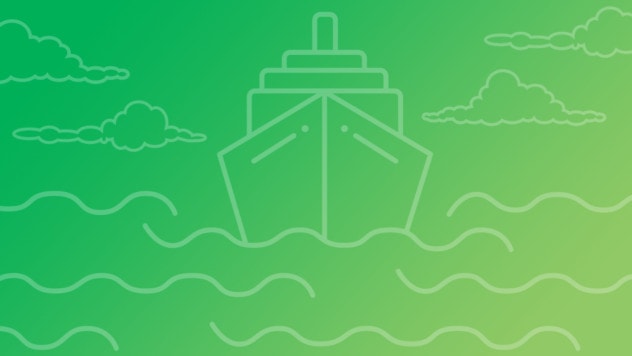Linode Kubernetes Engine (LKE) 데모
선임 테크니컬 라이터 레슬리 살라자르가 완전 관리형 컨테이너 오케스트레이션 엔진으로 Kubernetes 클러스터 배포 방법을 선보입니다.
비디오 성적 증명서
안녕. 리노드 기술 문서 팀에서 레슬리 여기. 오늘, 나는 LKE를 사용하여 Kubernetes 클러스터를 배포하는 방법을 데모, 리노드 Kubernetes 엔진, 이는 Kubernetes의 인프라 효율성과 함께 리노드의 사용 및 가격을 결합 컨테이너 오케스트레이션 시스템입니다. 그리고 LKE를 사용하면 마스터 노드 또는 클러스터 관리 비용을 지불 할 필요가 없습니다. 워크로드를 실행하는 노드 자체만 걱정해야 합니다.
그래서 Kubernetes 클러스터를 배포시작하자. 여기 내 리노드 클라우드 관리자 대시보드를 볼 수 있습니다. 관리자의 Kubernetes 섹션으로 이동하여 시작합니다. 여기 이미 배포한 모든 클러스터의 목록을 볼 수 있으므로 "클러스터 추가" 링크를 클릭하여 새 클러스터를 만들어 보겠습니다.
이제 클러스터를 배포하는 데 필요한 설정을 제공할 수 있습니다. 먼저 이름을 할당할 것입니다. 클러스터 지역을 선택하겠습니다, 댈러스 텍사스와 함께 가자; 내가 선택할 것이다 Kubernetes 버전은 1.17입니다. 이제 클러스터에 노드 풀을 추가할 수 있습니다. 노드 풀은 모두 동일한 컴퓨팅 리소스를 갖는 클러스터 내의 Linodes 그룹입니다. 예를 들어 표준 계획 전용 CPU 및 높은 메모리 계획에서 풀에 노드를 추가할 수 있습니다. 나는 가서 여기에 값을 증분하고 "추가"버튼을 클릭하여 세, 2 기가 바이트 리노드를 추가 합니다.
오른쪽에서 클러스터의 총 비용과 함께 클러스터 노드 풀의 요약을 볼 수 있습니다. "클러스터 만들기"를 클릭하여 Kubernetes 클러스터를 배포해 보겠습니다. 클러스터의 배포로 Kubernetes와 같은 클러스터에 대한 자세한 내용을 제공하는 요약 페이지를 볼 수 있습니다. API 끝점, 그 버전, 지역 및 해당 kubeconfig 파일을 다운로드하거나 볼 수있는 링크. 조직용으로 클러스터에 태그를 추가할 수도 있고 노드 풀 섹션에서 아래면에 클러스터의 모든 노드 상태를 볼 수 있습니다.
Kubernetes 명령줄 도구인 Kubectl을 사용하여 Kubernetes 클러스터와 상호 작용을 시작하려면 다운로드 옵션을 사용하여 클러스터의 kubeconfig 파일을 잡을 것입니다. 그런 식으로 하고 싶은 경우 는 매니저로부터 쿠베콘피그 파일의 내용을 직접 복사할 수도 있습니다. 내 파일이 다운로드되었음을 알 수 있으므로 이제 터미널로 이동하여 시작하겠습니다.
터미널을 보면 kubeconfig 환경 변수에 대한 kubeconfig의 파일 경로를 저장하므로 kubectl으로 액세스 할 수 있습니다. 이제 kubectl을 사용하여 클러스터의 노드를 볼 수 있습니다. 여기에서 해당 상태가 "준비됨"을 표시하고 있음을 확인할 수 있으므로 클러스터와 상호 작용을 시작하고 워크로드에 필요한 리소스를 정의할 수 있습니다.
즉, 오늘의 데모를 마무리 어디 내가 리노드 Kubernetes 엔진을 사용하여 Kubernetes 클러스터를 배포하는 방법을 보여 주었다. 조금 더 깊은 다이빙에 관심이 있다면 정말 좋은 사용 사례는 컨테이너 이미지를 저장하는 Docker 레지스트리를 호스팅하는 것입니다. 당신이 에 관심이 있다면, 우리는 당신이 Kubernetes로 시작하는 얻을 수있는 다른 가이드및 자습서의 무리와 함께 우리의 문서 라이브러리의 주제에 대한 가이드가 있습니다. 물론 도움이 필요하면 항상 기꺼이 손을 빌려주는 24/7 지원에 연락 할 수 있습니다.
다음에 시청해 주셔서 감사합니다.